word首字下沉 Word2010首字下沉怎么设置
首字下沉只是一种比较专业的说法,通俗一点来说,它描述的是段落的第一个文字独自占据两行或多行,而同一段落中的其他文字不改变的现象。在Word2010中,这种现象有它特定的名称,就叫做首字下沉,而且Word还专门为它设置了同名的功能,可以帮助我们迅速达到首字下沉的目的。
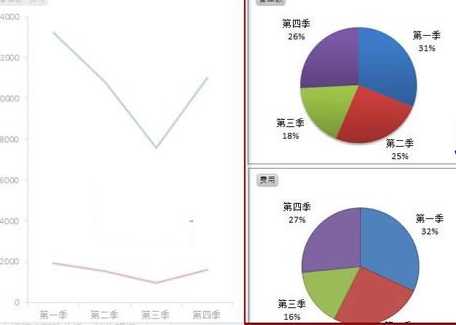
word首字下沉——Word2010首字下沉怎么设置
1、将光标定位到要使用首字下沉的段落中,然后选择“首字下沉”中的“下沉”选项。
2、现在,下沉效果已完成。
3、如果你对默认的下沉设置不满意,可以单击“首字下沉选项”命令,然后在对话框中设置它的字体等选项。
4、根据需要设置好整篇文档的首字下沉。
有时候给Word排版中为了让文字更加美观个性化,我们可以使用Word中的“首字下沉”功能来让某段的首个文字放大或者更换字体,这样一来就给文档添加了几分美观!首字下沉用途非常广,或许你在报纸上、书籍、杂志上也会经常看到首字下沉的效果。
Word2010屏幕截图插入功能如何使用?
①首先打开需要截图的界面,切换到Word中,点击菜单栏--插入--屏幕截图。
②如果我们只需要截取图片的部分区域时,使用“屏幕剪辑”即可快速完成需要的剪辑。
③移动鼠标选择截取的部分,释放鼠标之后即可完成截图。
④刚刚截取的图片会插入到Word中。
Word2010中的屏幕截图功能可以快速的将其他窗口内容快速截图到Word当中,十分方便。这篇教程主要就来教大家怎么使用这个屏幕截图功能。如果大家还想了解更多与之有关的信息,欢迎关注我们优词网的官网。



 400-685-0732
400-685-0732
